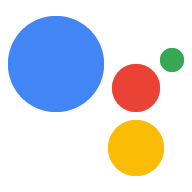Jeśli masz problem z realizacją intencji transakcji za pomocą akcji, sprawdź, masz jeden z objawów opisanych w poniższych sekcjach oraz wykonaj zalecane czynności, które pomogą rozwiązać problem.
Akcja nie odpowiada
Objawy: po aktywowaniu intencji dotyczącej transakcji (TransactionRequirements, TransactionDecision) użytkownik otrzymuje odpowiedź „Aplikacja w tej chwili nie odpowiada. Spróbuj jeszcze raz za chwilę”.
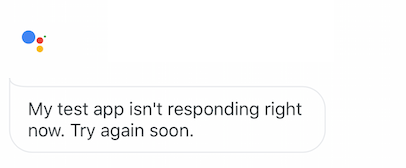
Rozwiązywanie problemów: upewnij się, że projekt akcji zawiera wszystkie wymagane informacje do katalogu, w tym link do polityki prywatności.
Nie udało się przetworzyć rachunku
Objawy: podczas autoryzacji zakupu użytkownik otrzymuje odpowiedź o treści „Nie mogę przetworzyć potwierdzenia”.
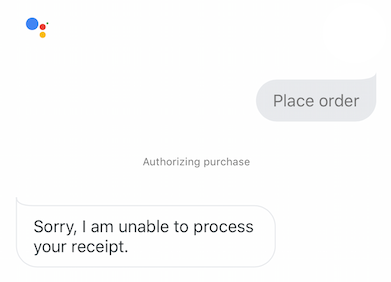
Rozwiązywanie problemów:
- Upewnij się, że Twój
merchantOrderIdjest unikalny. Nie można złożyć nowego zamówienia z poprzednim identyfikatorem zamówienia. - Upewnij się, że wysyłasz prostą odpowiedź.
wraz z pierwotnym
orderUpdate; jest to wymagany format odpowiedzi.
Nie udało się wysłać aktualizacji zamówienia
Objawy: podczas wysyłania aktualizacji istniejącego zamówienia interfejs Orders API
wysyła odpowiedź z kodem błędu 500 i tym komunikatem o błędzie: „Zamówienie OrderID”
nie udało się zaktualizować projektu ProjectID. Spróbuj jeszcze raz.
Rozwiązywanie problemów:
- Upewnij się, że podczas uwierzytelniania JWT dla następujących użytkowników podajesz działające dane uwierzytelniające Orders API.
Aktualizacje zamówienia nie wyświetlają się jako powiadomienia
Objawy: zamówienie zostało złożone i kolejne aktualizacje zamówień powiodły się mają kod stanu 200, ale nie wyświetlają się jako powiadomienia push na urządzeniu użytkownika z włączonym Asystentem urządzenia.
Rozwiązywanie problemów: nie wszystkie aktualizacje dotyczące zamówień są odzwierciedlane w powiadomieniach push.
aktualizacje tylko ze stanem CANCELLED, FULFILLED, REJECTED lub RETURNED
spowoduje wyświetlenie powiadomienia.
Wyświetlanie transakcji na koncie
Aby wyświetlić transakcje dokonane na Twoim koncie, wykonaj te czynności:
- Wejdź na myaccount.google.com i zaloguj się.
- Kliknij Płatności i subskrypcji w menu po lewej stronie.
- W sekcji Zakupy kliknij Zarządzaj zakupami.
Transakcje w trybie piaskownicy możesz też wyświetlać, dodając ten parametr zapytania do adresu URL:
myaccount.google.com/purchases?sandbox=1
Inne wskazówki dotyczące rozwiązywania problemów
Jeśli powyższe objawy nie opisują Twojego problemu, być może chcesz skorzystać z logów Stackdriver dotyczących Twojego projektu . Możesz też sprawdzić ustawienia konta Google aby wyświetlać wszystkie zakupy dokonane za pomocą akcji i nimi zarządzać.